Como sincronizar o computador com seu iPhone ou iPad
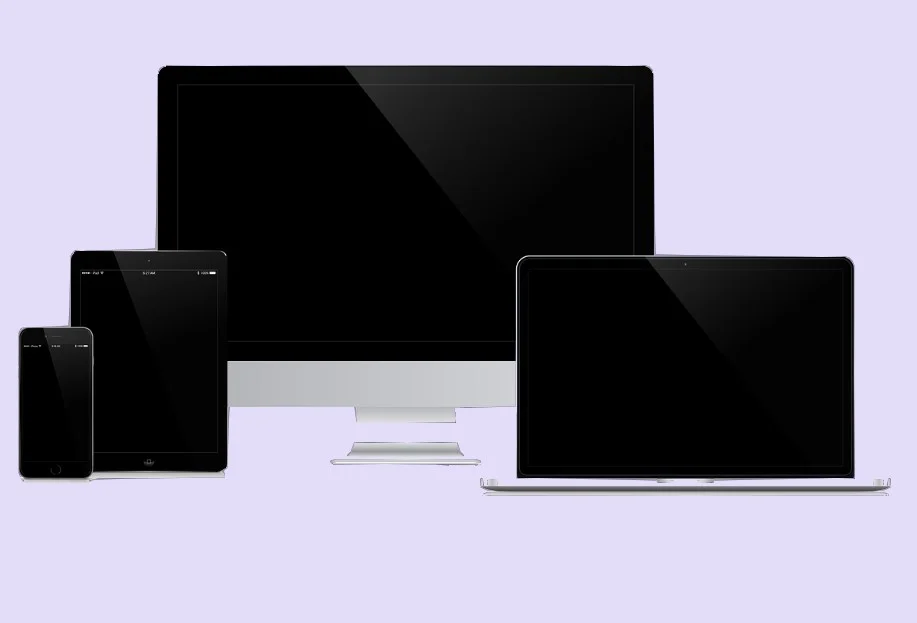
Você já se perguntou como sincronizar seu computador com seu iPhone ou iPad? É frustrante quando suas informações, fotos e contatos estão desatualizados entre os dispositivos, não é mesmo? Mas não se preocupe, estamos aqui para ajudar!
Neste artigo, mostraremos o processo simples e eficiente de sincronizar seu computador com seu iPhone ou iPad. Não importa se você usa um PC com Windows ou um Mac, vamos guiá-lo passo a passo.
Ao sincronizar seus dispositivos, você poderá transferir automaticamente suas fotos, músicas, vídeos, contatos e até mesmo seus aplicativos favoritos entre o computador e o iPhone ou iPad. Isso garantirá que você tenha acesso a tudo o que precisa, onde quer que esteja.
Não perca tempo tentando descobrir sozinho. Siga nossas instruções detalhadas e sincronize seu computador com seu iPhone ou iPad de forma rápida e fácil. Aproveite todos os benefícios de ter seus dispositivos conectados e esteja sempre atualizado.
Transforme a maneira como você usa seus dispositivos. Vamos começar a sincronização agora!
Introdução à sincronização de dispositivos
A sincronização de dispositivos é um processo que permite a transferência de dados entre diferentes dispositivos, como um computador e um iPhone ou iPad. Essa sincronização é essencial para manter todas as suas informações atualizadas e garantir que você tenha acesso a elas em todos os dispositivos.
A importância de sincronizar seu computador com seu iPhone ou iPad
A sincronização entre seu computador e seu iPhone ou iPad é extremamente importante por várias razões.
Em primeiro lugar, ela permite que você mantenha suas informações atualizadas em todos os dispositivos. Isso significa que, se você adicionar um novo contato em seu iPhone, ele será automaticamente sincronizado com seu computador e vice-versa.
Além disso, a sincronização também permite que você transfira facilmente arquivos, como fotos, músicas e vídeos, entre os dispositivos. Isso significa que você pode tirar fotos com seu iPhone e, em seguida, transferi-las para o seu computador para editá-las ou fazer backup.
Opções de sincronização disponíveis
Existem várias opções para sincronizar seu computador com seu iPhone ou iPad. As principais opções são:
Sincronizar seu computador com seu iPhone ou iPad via iTunes
O iTunes é um aplicativo desenvolvido pela Apple que permite gerenciar o conteúdo em seu iPhone ou iPad. Ele também oferece recursos de sincronização, permitindo que você sincronize facilmente seu dispositivo com seu computador.
Para sincronizar seu iPhone ou iPad com seu computador usando o iTunes, siga estas etapas:
- Conecte seu iPhone ou iPad ao computador usando o cabo USB.
- Abra o iTunes no seu computador.
- Selecione o seu dispositivo na barra lateral do iTunes.
- Na parte superior da janela do iTunes, clique na guia “Resumo”.
- Role para baixo até ver a seção “Opções de sincronização”.
- Selecione as opções de sincronização desejadas, como músicas, vídeos, fotos, contatos, etc.
- Clique no botão “Aplicar” para iniciar a sincronização.
Sincronizar seu computador com seu iPhone ou iPad via iCloud
O iCloud é um serviço de armazenamento em nuvem oferecido pela Apple. Ele permite que você sincronize automaticamente seus dados entre todos os seus dispositivos, incluindo seu computador, iPhone e iPad.
Para sincronizar seu iPhone ou iPad com seu computador usando o iCloud, você precisa ter uma conta do iCloud configurada em ambos os dispositivos. Siga estas etapas:
- No seu iPhone ou iPad, vá para “Configurações” e toque no seu nome.
- Toque em “iCloud” e verifique se a opção “Fotos” está ativada.
- No seu computador, abra um navegador da web e acesse o site do iCloud (www.icloud.com).
- Faça login na sua conta do iCloud.
- Selecione a opção “Fotos” e clique em “Carregar” para transferir suas fotos para o iCloud.
- As fotos serão automaticamente sincronizadas entre o seu iPhone ou iPad e o computador.
Sincronizar o computador através de aplicativos de terceiros
Além das opções de sincronização fornecidas pela Apple, também existem vários aplicativos de terceiros disponíveis que podem ajudar você a sincronizar seu computador com seu iPhone ou iPad. Esses aplicativos geralmente oferecem recursos adicionais e são uma boa opção se você precisa de funcionalidades específicas.
Solucionando problemas comuns de sincronização
Às vezes, podem ocorrer problemas ao sincronizar seu computador com seu iPhone ou iPad. Aqui estão algumas soluções para os problemas mais comuns:
- Verifique se você está usando a versão mais recente do iTunes ou do iCloud.
- Certifique-se de que o cabo USB que você está usando esteja funcionando corretamente.
- Reinicie seu computador e seu iPhone ou iPad.
- Desative e ative novamente a opção de sincronização em seu dispositivo.
- Verifique se você tem espaço suficiente em seu dispositivo e em seu computador para a sincronização.
- Se os problemas persistirem, entre em contato com o suporte da Apple ou do aplicativo de terceiros que você está usando.
Dicas para sincronizar seu computador com seu iPhone ou iPad de uma forma bem-sucedida
Para garantir uma sincronização bem-sucedida entre seu computador e seu iPhone ou iPad, aqui estão algumas dicas úteis:
- Mantenha seu software atualizado. Certifique-se de ter a versão mais recente do iTunes, do iCloud e de todos os aplicativos envolvidos na sincronização.
- Faça backup regularmente. Antes de iniciar a sincronização, faça um backup de todos os dados importantes em seu iPhone ou iPad e em seu computador.
- Verifique as configurações de sincronização. Ajuste as configurações de sincronização de acordo com suas necessidades e preferências.
- Gerencie seu armazenamento. Limite a quantidade de dados que você sincroniza para garantir que você tenha espaço suficiente em seus dispositivos.
- Seja paciente. A sincronização pode levar algum tempo, principalmente se você estiver transferindo muitos arquivos grandes.
Recursos adicionais e benefícios da sincronização
Além de manter suas informações atualizadas e transferir arquivos entre dispositivos, a sincronização oferece muitos outros recursos e benefícios. Alguns deles incluem:
- Acesso remoto: com a sincronização, você pode acessar seus arquivos e dados de qualquer lugar, desde que tenha uma conexão com a internet.
- Backup automático: a sincronização pode ser configurada para fazer backups automáticos de seus dados, garantindo que você nunca perca informações importantes.
- Compartilhamento fácil: sincronizar seus dispositivos facilita o compartilhamento de arquivos e dados com outras pessoas, seja por e-mail, mensagens ou redes sociais.
- Sincronização de aplicativos: alguns aplicativos podem ser sincronizados entre dispositivos, permitindo que você acesse seus dados e configurações em qualquer lugar.
Conclusão
Sincronizar seu computador com seu iPhone ou iPad é uma maneira eficiente de manter seus dispositivos atualizados e garantir que você tenha acesso a todas as suas informações onde quer que esteja. Com as opções de sincronização disponíveis, como o iTunes, o iCloud e aplicativos de terceiros, você pode escolher a melhor solução para suas necessidades.
Siga nossas dicas e soluções para problemas comuns e aproveite todos os benefícios da sincronização. Não perca tempo tentando descobrir sozinho, siga nosso guia passo a passo e comece a sincronizar agora mesmo!
Aproveite a praticidade de ter seus dispositivos conectados e esteja sempre atualizado. A sincronização pode transformar a maneira como você usa seus dispositivos. Experimente hoje mesmo!



